Es ist entscheidend, dass du den Prozess zum Veröffentlichen eines Containers im Google Tag Manager richtig beherrschst, um die Leistung deiner Webseite zu optimieren. Wenn du bereits alle notwendigen Tags, Trigger und Variablen erstellt hast, bist du einen großen Schritt weiter. In dieser Anleitung erfährst du, wie du deinen ersten Tag im Google Tag Manager abfeuerst und welche Schritte dafür notwendig sind.
Wichtigste Erkenntnisse
- Vor dem Veröffentlichen solltest du alle Änderungen im Vorschau-Modus prüfen.
- Dokumentiere die Versionsänderung, um die Nachvollziehbarkeit zu gewährleisten.
- Beachte, dass eine funktionierende Verknüpfung zwischen deiner Seite und dem Google Tag Manager existieren muss.
Schritt-für-Schritt-Anleitung
Zuerst solltest du sicherstellen, dass du alle Tags, Trigger und Variablen bereits erstellt hast. Dies ist die Grundlage für das Arbeiten mit dem Google Tag Manager. Wenn das erledigt ist, kannst du mit dem Veröffentlichen beginnen.
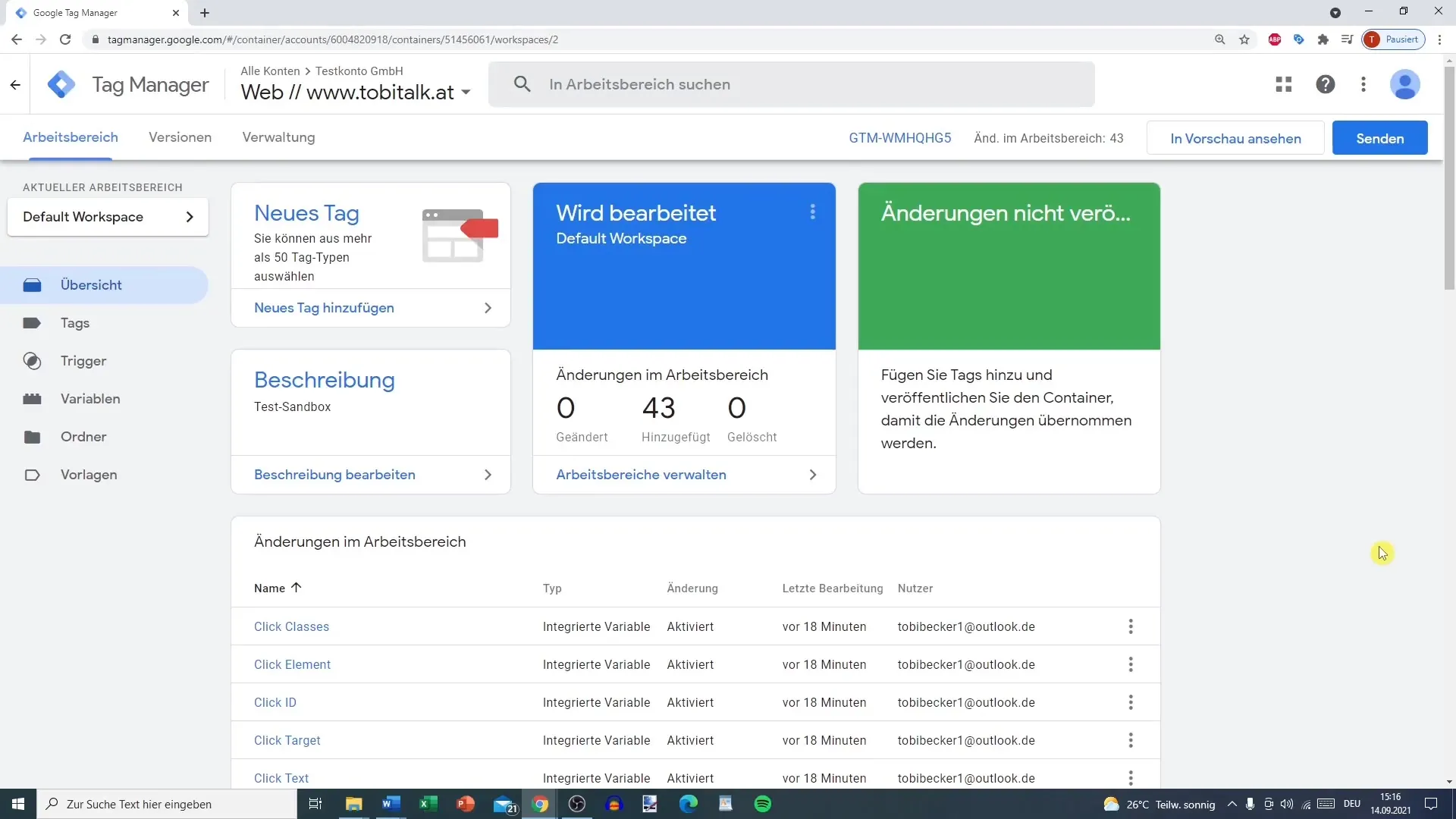
Navigiere in deinem Google Tag Manager zur Übersicht deines Arbeitsbereichs. Dort findest du alle Änderungen, die du vorgenommen hast, unter dem Menüpunkt „Tags“. Überprüfe, ob der Tag, den du erstellt hast, korrekt aufgeführt ist.
Bevor du mit dem tatsächlichen Veröffentlichen beginnst, gehst du zunächst in die Vorschau. Dies ist ein wichtiger Schritt, um zu sehen, ob alles wie gewünscht funktioniert. Schau dir die Vorschau genau an, um sicherzustellen, dass alles richtig funktioniert, bevor du die Änderungen live schaltest.
Sobald du mit der Vorschau zufrieden bist, ist es Zeit zu senden. Klicke auf die Schaltfläche „Senden“. Hier kannst du einen Versionsnamen eingeben, der hilft, zukünftige Änderungen einfach nachvollziehbar zu machen.
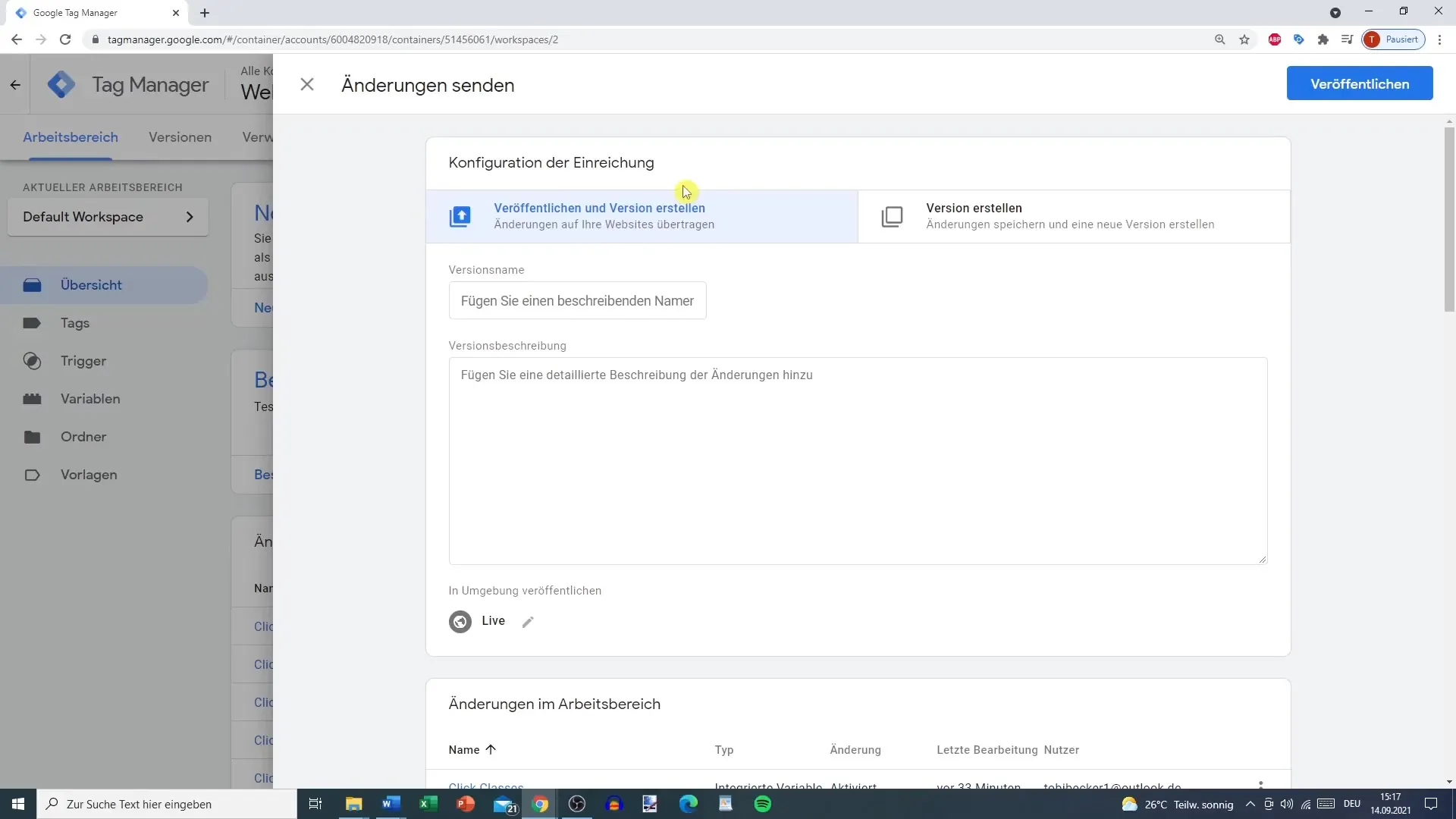
Wenn du eine Version erstellst, hast du die Möglichkeit, einen spezifischen Namen anzulegen, oder du kannst die Version direkt erstellen lassen. Wenn du die Version nur erstellst, wird sie nicht veröffentlicht, bis du das aktiv machst. Wähle daher einen prägnanten und verständlichen Namen.
In das Feld für den Versionsnamen könntest du beispielsweise „Version 3“ oder „Google Analytics Tracking V1“ eintragen. Ein klarer Versionsnamen verbessert die Übersichtlichkeit und Nachvollziehbarkeit für dich und dein Team.
Eine Beschreibung hinzuzufügen ist ebenfalls hilfreich. Hier kannst du eintragen, welche Änderungen vorgenommen wurden, wer die Version erstellt hat und wann dies geschehen ist. Dies sorgt für mehr Transparenz im Team und kann bei zukünftigen Rückfragen nützlich sein.
Wähle zudem die passende Arbeitsumgebung aus. In vielen Fällen wird es eine „Live“-Umgebung sein, damit die Änderungen direkt wirksam werden können. Achte darauf, dass du die richtigen Umgebungsoptionen auswählst.
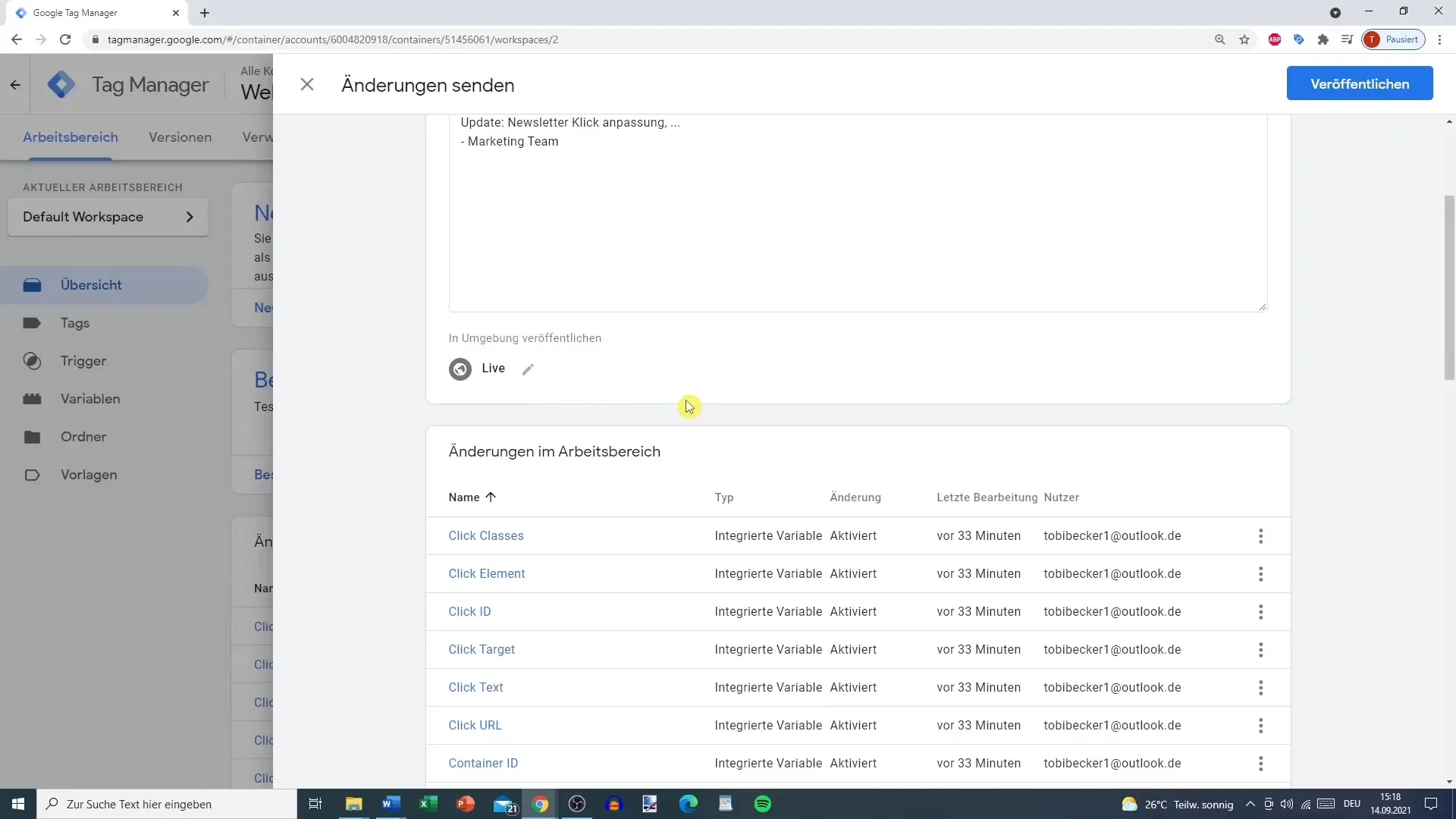
Nachdem du deine Version überprüft hast, kannst du auf „Veröffentlichen“ klicken. Dadurch wird deine Version live geschaltet, und der Arbeitsbereich wird auf den Zustand vor dem Veröffentlichen zurückgesetzt, sodass du mit neuen Änderungen beginnen kannst.
Sobald die Veröffentlichung erfolgt ist, wird die aktuelle Version im Bereich „Versionen“ angezeigt. Dort kannst du jederzeit auf die veröffentlichte Version zurückblicken oder sogar auf eine frühere Version zurücksetzen, falls nötig.
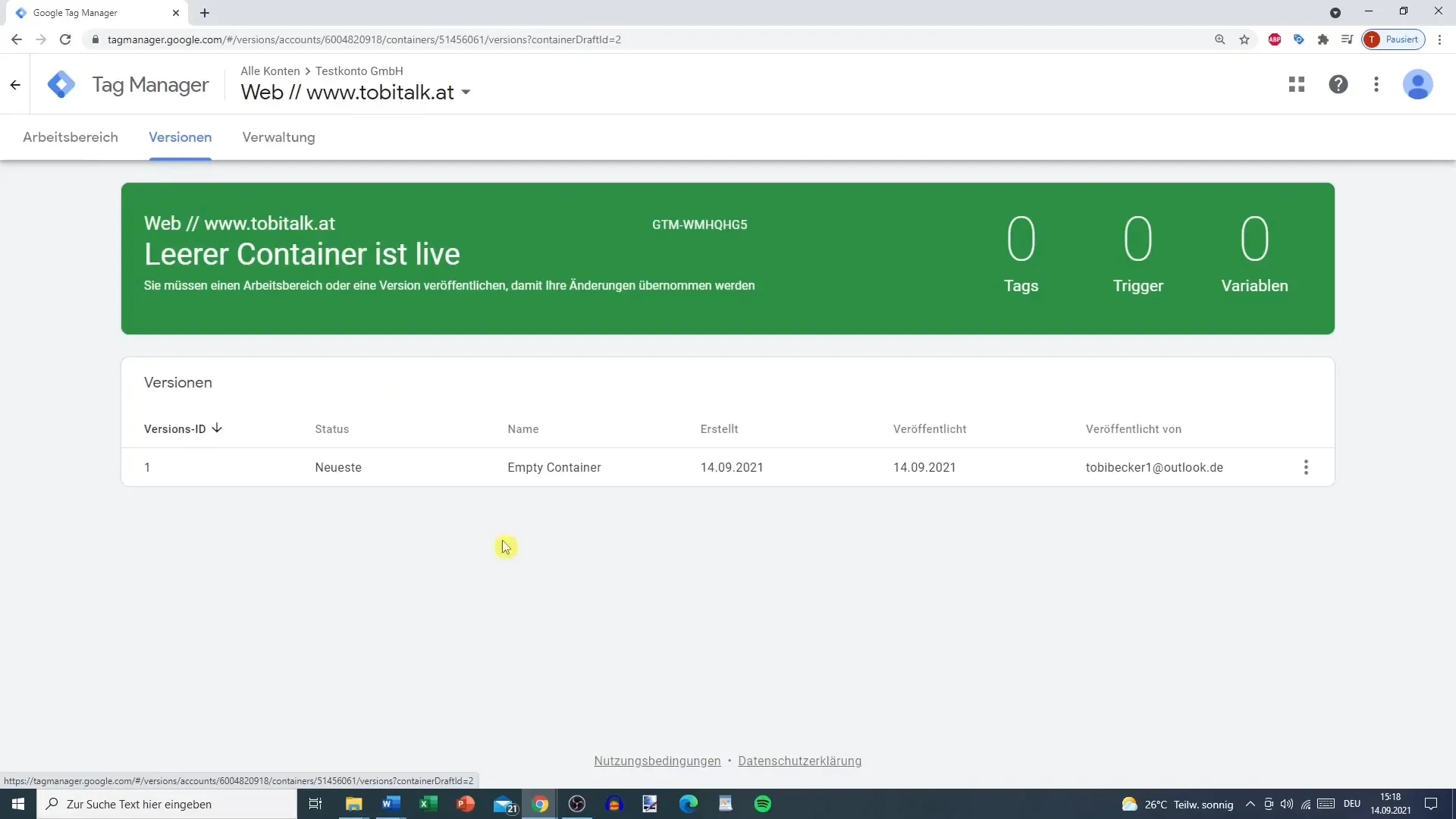
Es ist wichtig, alle diese Schritte zu befolgen, um sicherzustellen, dass dein Container erfolgreich veröffentlicht wird. Der letzte Schritt stellt sicher, dass eine bestehende Verknüpfung zwischen deiner Webseite und dem Google Tag Manager besteht. Überprüfe dies eingehend.
Zusammenfassung
Du hast nun alle notwendigen Schritte zum Veröffentlichen eines Containers im Google Tag Manager gelernt. Indem du die Vorschau nutzt, klare Versionsbenennungen vornimmst und die Umgebungen korrekt auswählst, kannst du sicherstellen, dass dein Tag reibungslos funktioniert und deine Webseite optimal überwacht werden kann.
Häufig gestellte Fragen
Wie kann ich sicherstellen, dass mein Container korrekt veröffentlicht wurde?Überprüfe die Versionen im Google Tag Manager und vergewissere dich, dass die Änderungen in der Live-Umgebung sichtbar sind.
Ist es wichtig, einen Versionsnamen zu vergeben?Ja, ein beschreibender Versionsname erleichtert die Nachvollziehbarkeit und Wartung deiner Tags.
Was passiert, wenn ich einen Fehler nach der Veröffentlichung mache?Du kannst auf eine frühere Version zurücksetzen, um den Fehler zu beheben, solange die Versionen im Google Tag Manager gespeichert sind.


